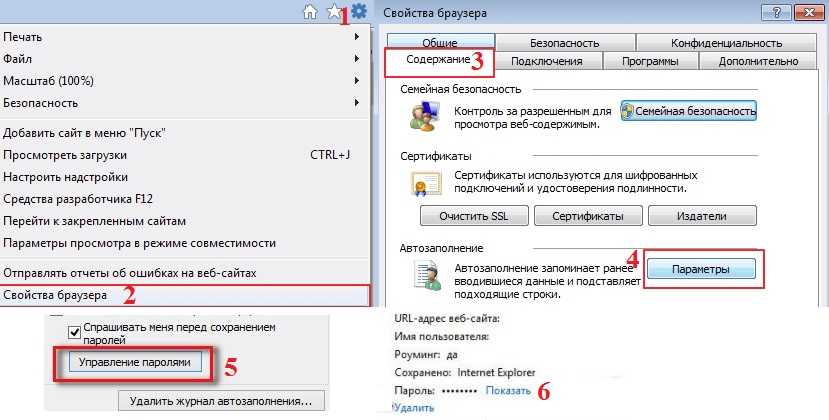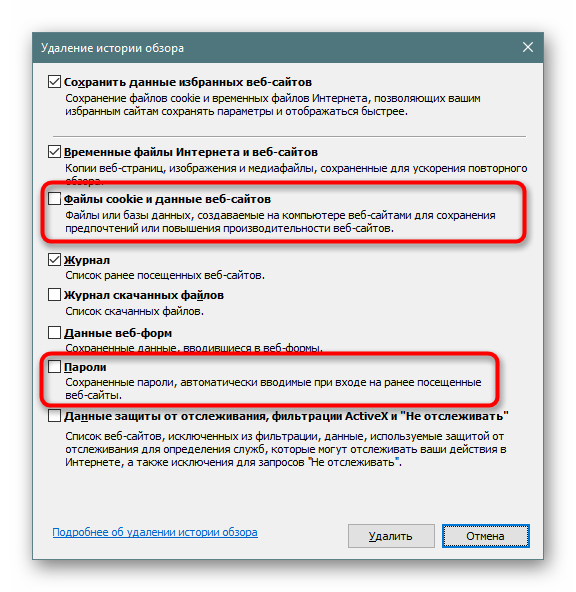Инструкция по удалению пароля прокси в браузере Internet Explorer
На этой странице вы найдете пошаговые советы по удалению сохраненного пароля прокси-сервера в браузере Internet Explorer. Узнайте, как легко и безопасно выполнить эту задачу.
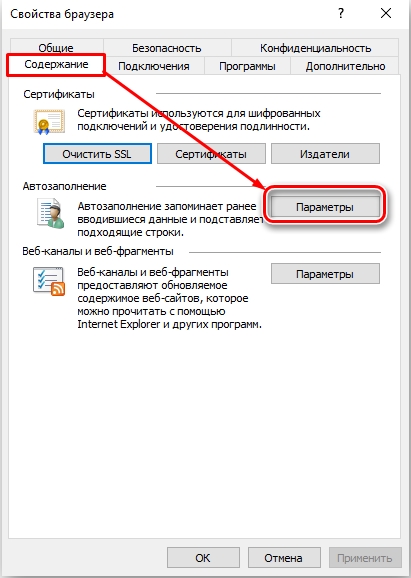
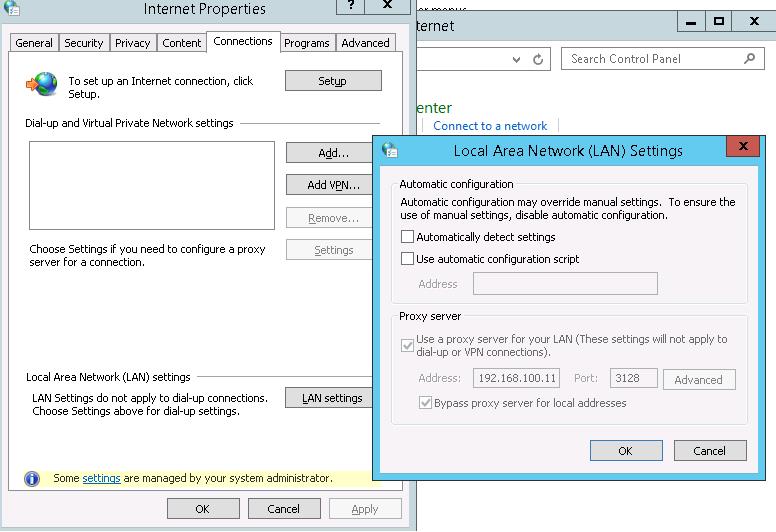

Откройте браузер Internet Explorer и перейдите в меню Инструменты (иконка шестеренки в верхнем правом углу).

Настройка прокси в Internet Explorer
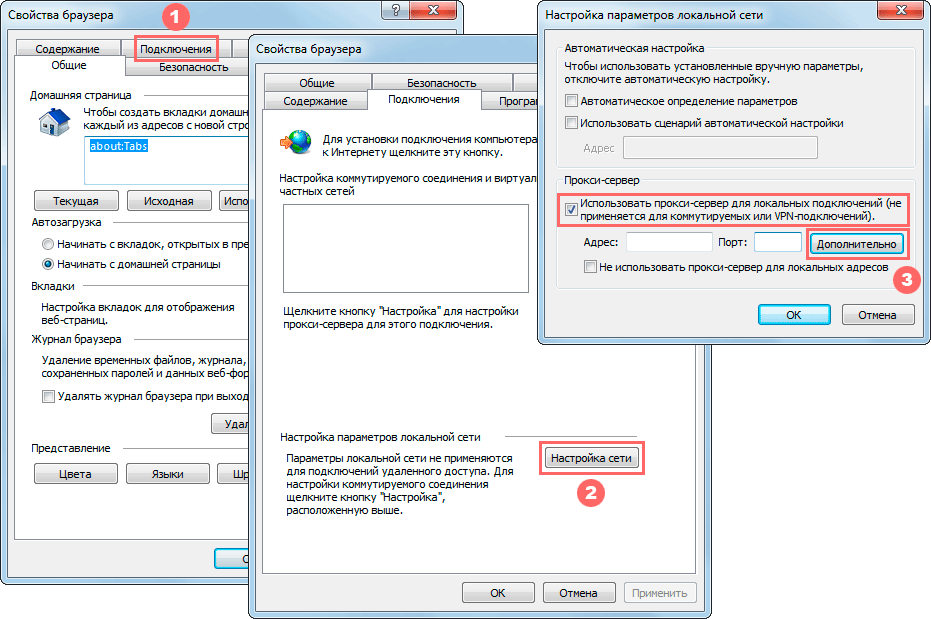
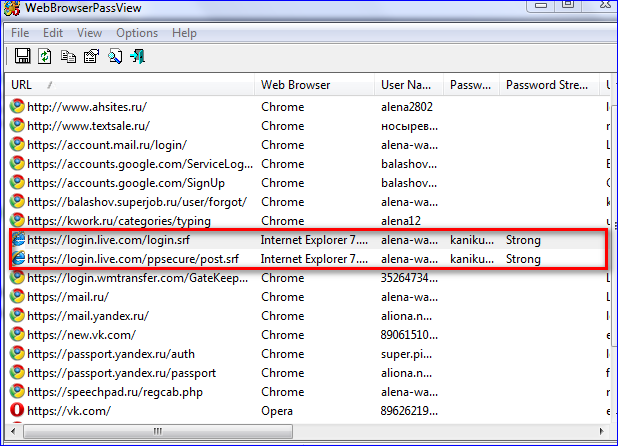
Выберите пункт Свойства обозревателя из выпадающего меню.

Как отключить прокси-сервер в Windows 10, 7?
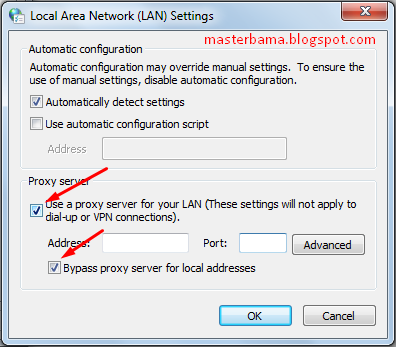
Перейдите на вкладку Содержимое и нажмите кнопку Параметры в разделе Автозаполнение.

Как убрать прокси сервер из браузера Internet Explorer

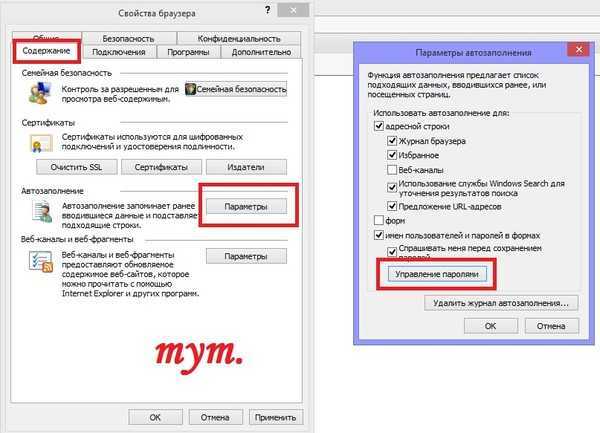
В открывшемся окне нажмите кнопку Управление паролями в разделе Пароли и формы.

Как отключить прокси-сервер в Google Chrome и Internet Explorer

В списке сохраненных паролей найдите и выберите запись, соответствующую вашему прокси-серверу.

Как отключить прокси сервер в браузере и Windows
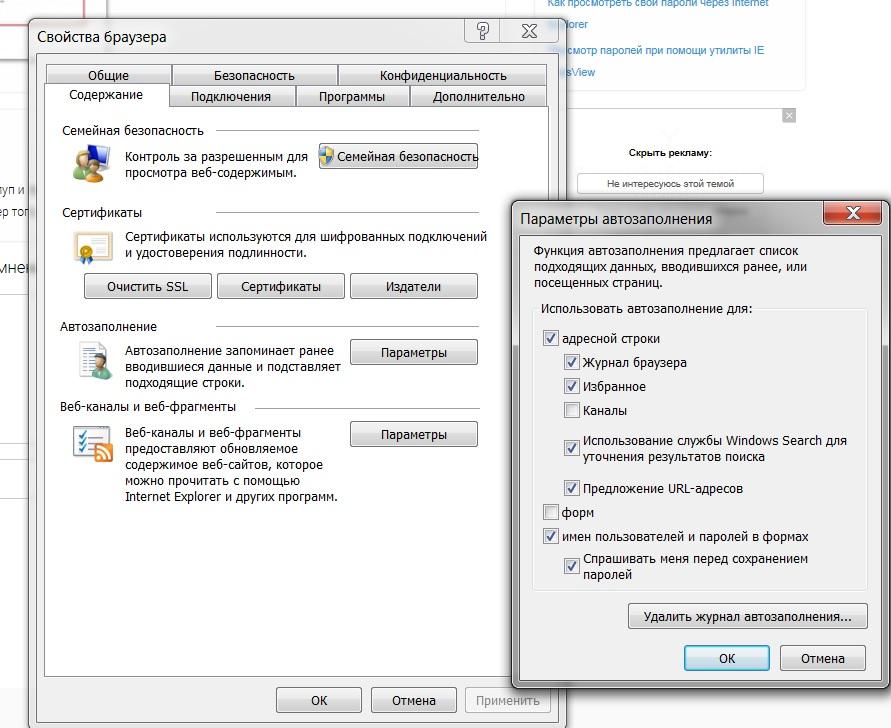
Нажмите кнопку Удалить, чтобы удалить выбранный пароль.
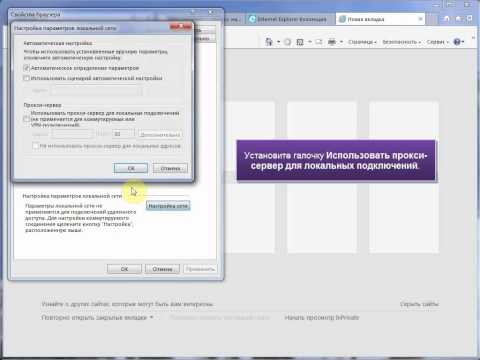
Internet Explorer для чайников. 11. Настройка сети - прокси-сервер
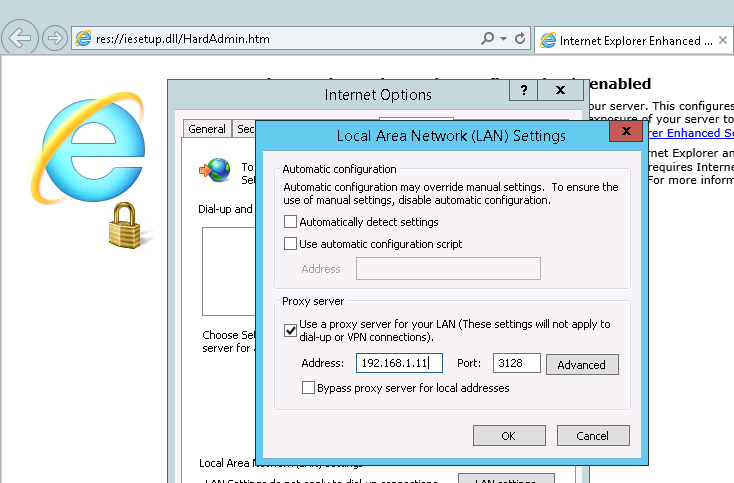
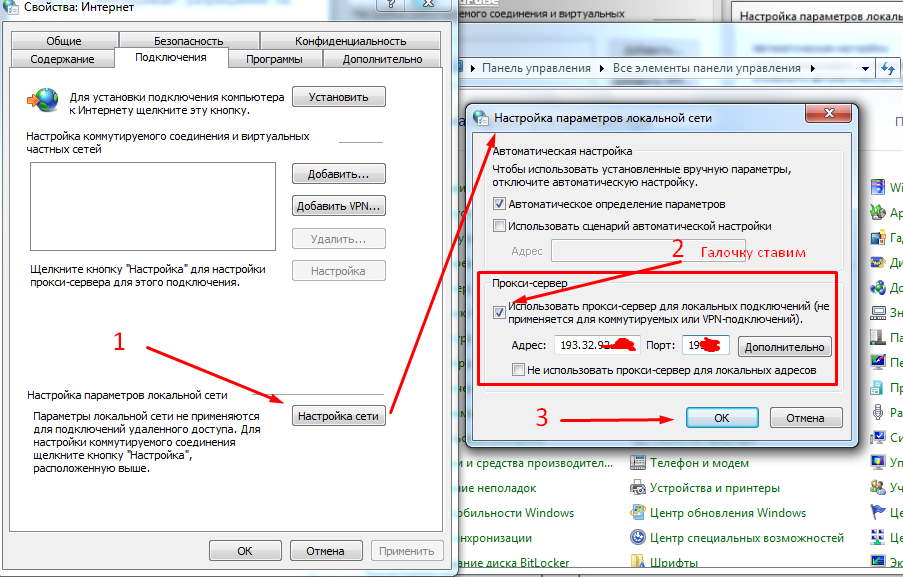
Подтвердите удаление пароля, нажав кнопку ОК в диалоговом окне подтверждения.

Показываем как отключить прокси в Explorer, Chrome, Opera, Mozilla Firefox и aavahrushev.ruре
Закройте все окна и перезапустите браузер Internet Explorer для применения изменений.

Пошаговая настройка прокси в Internet Explorer
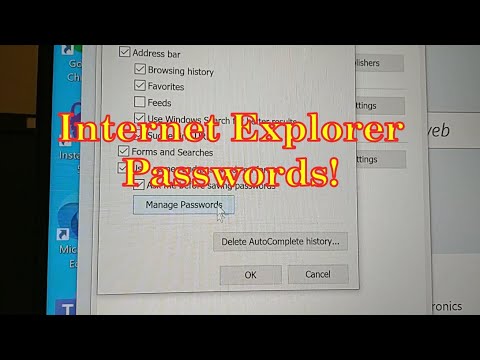
Internet Explorer Passwords!
Проверьте, что прокси-сервер требует ввода нового пароля при следующем использовании.

How to configure a proxy in Internet Explorer

Если проблема с паролем повторяется, попробуйте удалить кэш браузера и повторить процесс удаления пароля.